7 простых способов исправить проблемы с Bluetooth на iPhone
Опубликовано: 2020-06-27Bluetooth вашего iPhone помогает вам поддерживать связь с AirPods и другими устройствами Bluetooth. Но иногда, когда вы начинаете сталкиваться с проблемами с Bluetooth на вашем iPhone, простое сопряжение становится громоздким процессом. Но эту проблему можно легко решить различными способами, такими как перезагрузка iPhone и Bluetooth-устройства, забвение подключенного устройства и сброс настроек сети.
В этой статье мы подробно обсудили все их, а также другие простые способы, которые могут помочь в устранении проблем с Bluetooth на iPhone.
Способы устранения проблемы с Bluetooth на iPhone
1. Проверьте, включен ли Bluetooth
Прежде чем пытаться выполнить какие-либо шаги по устранению неполадок, сначала убедитесь, что Bluetooth включен.
Возможно, вы включили устройство Bluetooth, но забыли включить Bluetooth на своем iPhone.
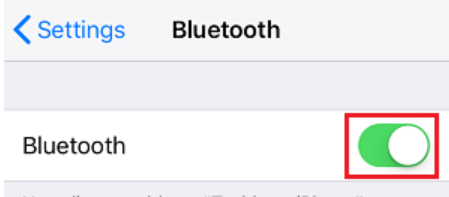
Чтобы включить Bluetooth на вашем iPhone, просто перейдите в «Настройки»> «Bluetooth». Теперь убедитесь, что Bluetooth включен. Он отключен, затем включите его и снова проверьте, устранена ли проблема с Bluetooth на вашем iPhone. Если проблема не устранена, продолжайте чтение.
2. Отключить/включить Bluetooth
Если Bluetooth уже включен на вашем iPhone, то также вы сталкиваетесь с проблемами, поэтому стоит начать Bluetooth заново, выключив и включив его.
1. Перейдите в настройки iPhone и выключите Bluetooth.
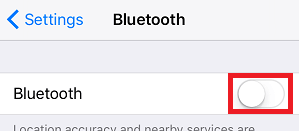
2. Теперь подождите 30-40 секунд, а затем включите Bluetooth.
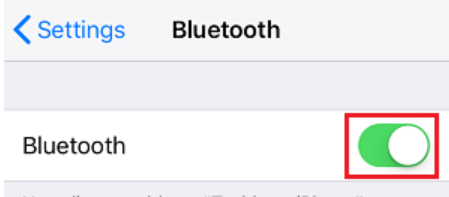
Теперь попробуйте снова подключить устройство Bluetooth к iPhone. Если это решит проблемы с iPhone Bluetooth, вам не нужно идти дальше. Но если проблема не устранена, попробуйте следующий шаг.
3. Попробуйте снова подключить устройство Bluetooth.
Если Bluetooth вашего iPhone не работает с ранее подключенным устройством, попробуйте снова подключить это устройство Bluetooth.
1. Откройте «Настройки» в настройках iPhone и нажмите «Bluetooth».
2. Вы увидите устройства Bluetooth в разделе «Мои устройства».
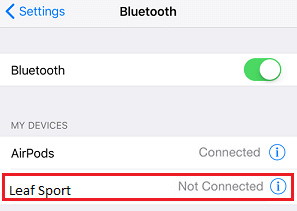
3. Теперь нажмите на устройство, чтобы повторно подключить его к Bluetooth вашего iPhone.
4. Убедитесь, что устройство Bluetooth находится в указанном диапазоне
Bluetooth имеет стандартный диапазон для подключения, который составляет 10 метров или примерно 33 фута. Вы также можете понять, что два устройства с поддержкой Bluetooth должны находиться на расстоянии не более 10 метров для сопряжения. Помимо этой версии Bluetooth, помехи, такие как стены, используемое оборудование, также играют решающую роль в общем радиусе действия Bluetooth. Поэтому, если вы пытаетесь подключить динамик Bluetooth к своему iPhone, сначала убедитесь, что они находятся на расстоянии не более 10 метров друг от друга. Поэтому, если вы чувствуете, что Bluetooth на вашем iPhone не работает, попробуйте подойти ближе к другому устройству Bluetooth и проверить, можете ли вы сейчас выполнить сопряжение с ним. Если это решит проблему, сначала дайте устройствам соединиться, а затем поэкспериментируйте с их диапазоном.
Читайте также: 7 исправлений для сотовых данных, не работающих на iPhone
5. Перезагрузите iPhone и другое устройство Bluetooth.
Часто проблемы с Bluetooth на iPhone возникают из-за зависания процесса или приложения, которые мешают работе Bluetooth. Чтобы решить эту проблему, самый эффективный и простой способ — перезагрузить iPhone вместе с устройством Bluetooth, с которым вы подключаетесь.
1. Чтобы начать работу, сначала выключите устройство Bluetooth, с которым вы пытаетесь выполнить сопряжение.

2. Теперь отключите Bluetooth на вашем iPhone либо из Центра управления, либо перейдя в «Настройки»> «Выключите ползунок» перед Bluetooth.
3. Затем принудительно перезагрузите iPhone, одновременно нажимая кнопки «Домой» и «Питание», пока на экране не появится логотип Apple.
4. После перезагрузки iPhone включите Bluetooth в Центре управления или в меню «Настройки» > «Bluetooth» и переместите ползунок в положение ВКЛ.
5. Также снова включите устройство Bluetooth и повторите попытку сопряжения его с iPhone.
Поскольку этот метод помогает многим пользователям надеяться, что он сработает и для вас при устранении проблем с Bluetooth на iPhone. Но если это не так, не проверяйте следующий шаг.
6. Забудьте об устройстве и подключите его снова
Раньше вы могли легко соединить свое устройство Bluetooth с вашим iPhone, но теперь это же устройство доставляет вам проблемы. Поэтому, чтобы исправить это, сначала забудьте об устройстве, а затем попробуйте снова связать его с самого начала.
1. Откройте настройки iPhone и нажмите Bluetooth.
2. Теперь в настройках Bluetooth нажмите значок «i» рядом с Bluetooth-устройством, с которым у вас возникли проблемы.
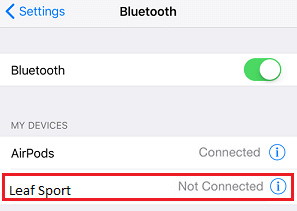
3. Нажмите «Забыть это устройство» на следующем экране.
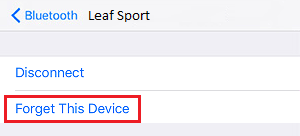
4. Снова нажмите «Забыть устройство» для подтверждения.
После того, как вы забыли устройство, дайте iPhone снова обнаружить его, а затем попробуйте связать его, чтобы проверить, решает ли это проблему.
Читайте также: Как исправить, что Bluetooth не работает в Windows 10?
7. Сбросьте настройки сети на вашем iPhone
Хотя для большинства пользователей проблемы iPhone с Bluetooth решаются только с помощью перечисленных выше шагов. Но если это не работает для вас, пришло время использовать последнее средство, то есть сбросить настройки сети, выполнив шаги, указанные ниже.
Примечание. При сбросе настроек сети сетевые настройки будут установлены по умолчанию. Это означает, что все ваши сохраненные сети Wi-Fi и их сохраненный пароль будут потеряны. Также будет удалено предыдущее сопряжение Bluetooth.
1. Откройте «Настройки iPhone» и нажмите «Общие».
2. В окне «Общие» прокрутите вниз и нажмите «Сброс».
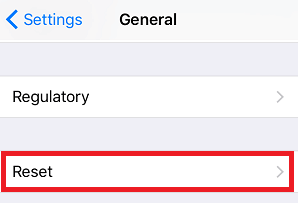
3. Теперь нажмите на параметр «Сбросить настройки сети» в окне «Сброс».
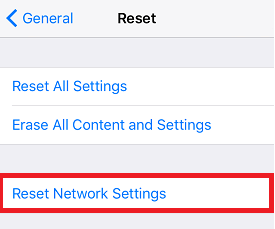
4. Если вас попросят ввести пароль, введите его и снова нажмите «Сбросить настройки сети» в окне подтверждения.
Поскольку ваши сетевые настройки сброшены по умолчанию, вам нужно снова ввести пароль Wi-Fi. Теперь включите Bluetooth на вашем iPhone и попробуйте снова подключиться к устройству Bluetooth.
Заключительные слова:
Если ничего из вышеперечисленного не работает, включая сброс настроек сети, возможно, у вашего iPhone проблема с оборудованием. Чтобы подтвердить, вы можете попробовать подключить свой iPhone к другим устройствам Bluetooth, и если iPhone Bluetooth по-прежнему не работает, пришло время посетить магазин Apple. Так что, ребята, это все с нашей стороны. Пожалуйста, сообщите нам в поле для комментариев ниже, какой из шагов работает для вас. Также свяжитесь с нами через наши социальные сети, чтобы быть в курсе последних технических новостей.
Рекомендуемые чтения:
Android-телефон не подключается к Wi-Fi? Вот исправления!
Разница между Bluetooth и Wi-Fi
iPhone не подключается к Wi-Fi? Вот исправления!
